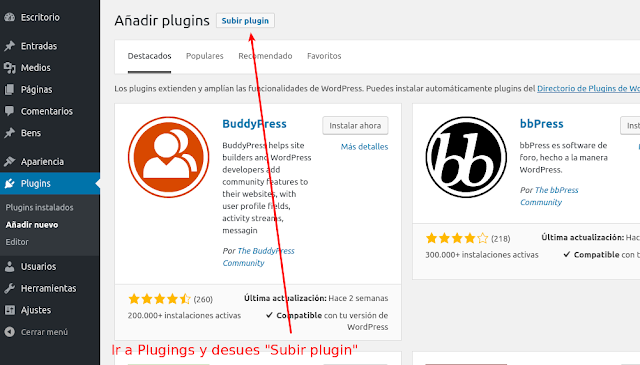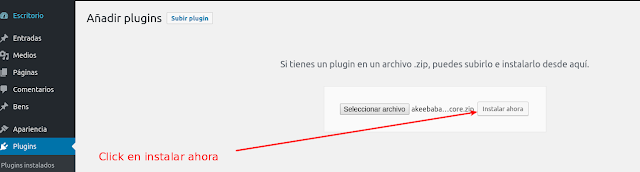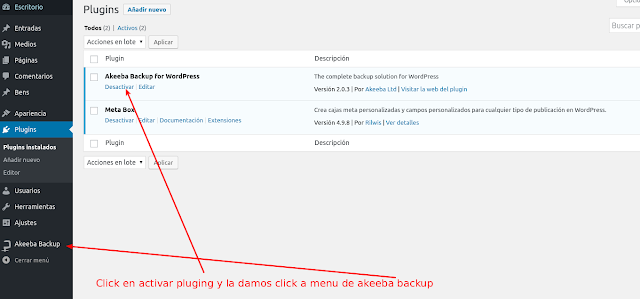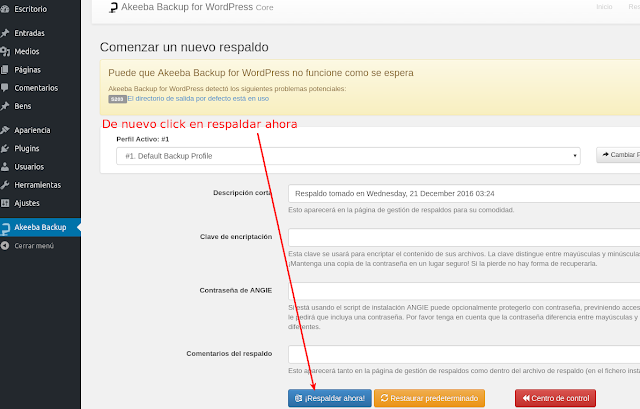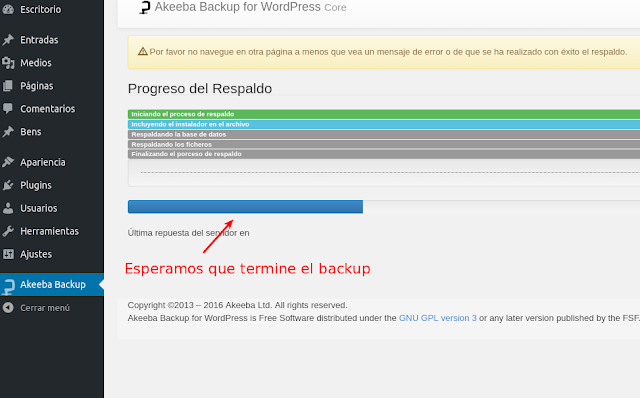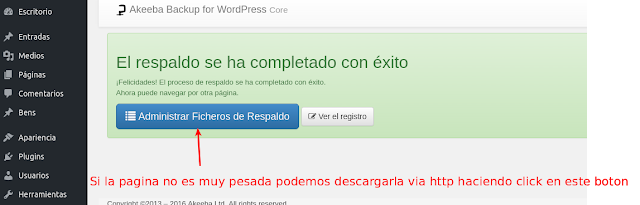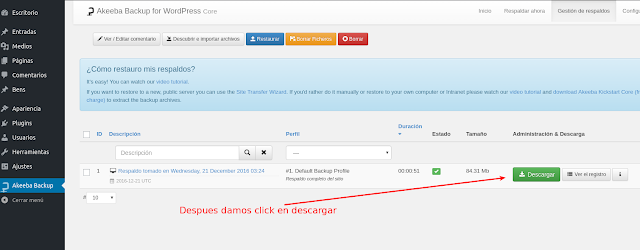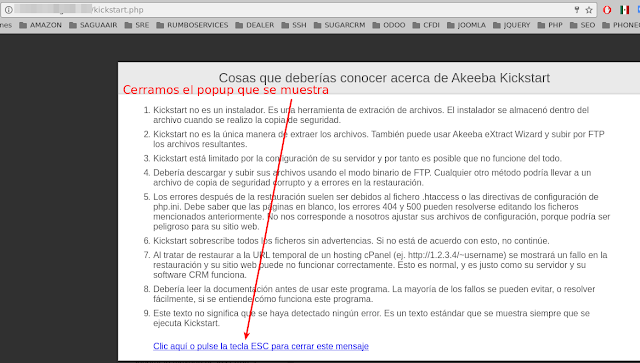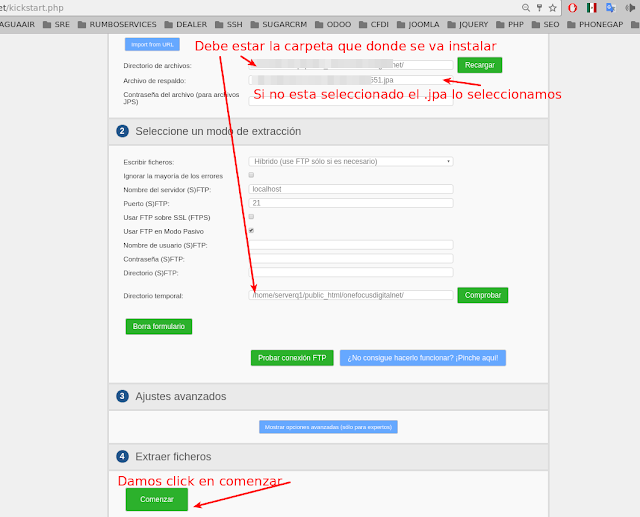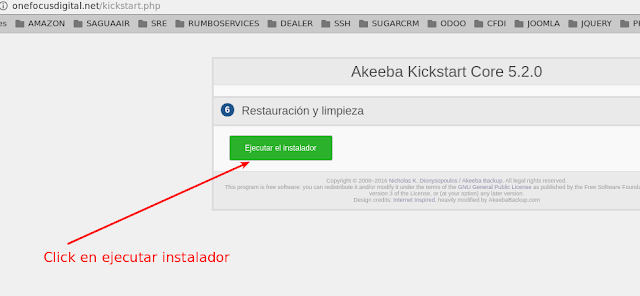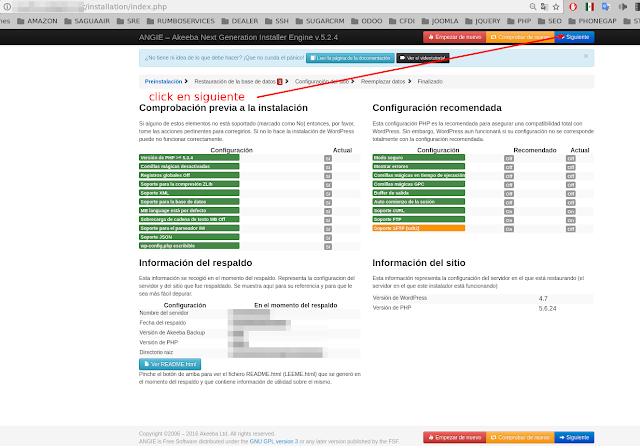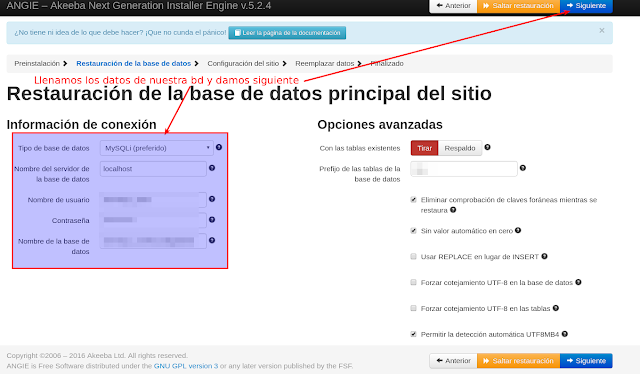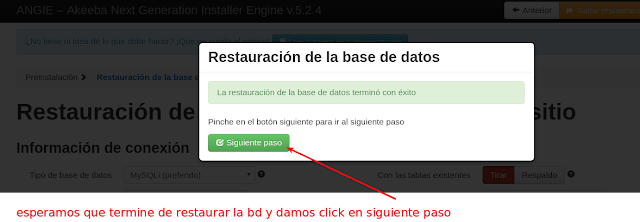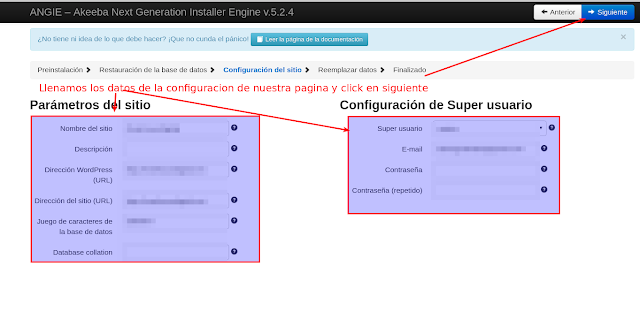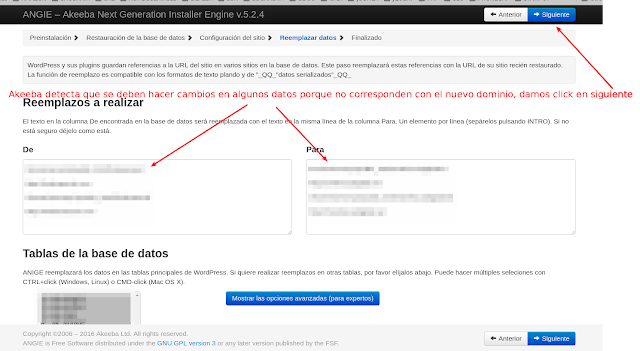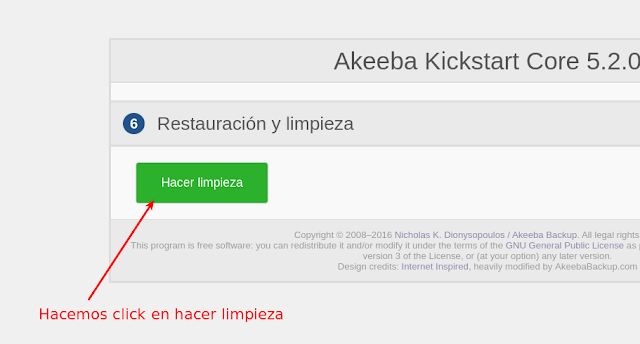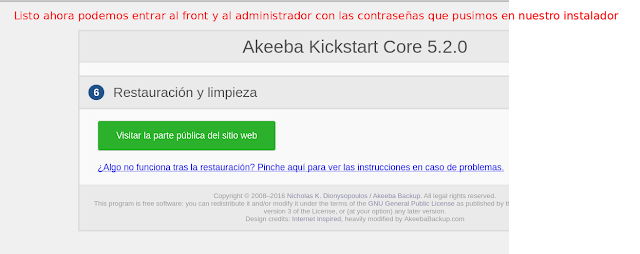Hacer un backup de wordpress con akeeba backup ??
1.- Ir a Plugings y desues “Subir plugin”
2.- Click en upload y despues seleccionamos “akeebabackupwp-2.0.3-core.zip” el cual descargamos desde aqui
https://www.akeebabackup.com/download.html
3.- Click en instalar ahora
4.- Click en activar pluging y la damos click a menu de akeeba backup
5.- Damos click en respaldar ahora
6.- De nuevo click en respaldar ahora
7.- Esperamos que termine el backup
8.- Si la pagina no es muy pesada podemos descargarla via http haciendo click en este boton
9.- Despues damos click en descargar (se desgargara un archivo tipo .jpa)
10.- La segunda alternativa es mover el archivo .jpa (que por lo regular esta en /wp-content/plugins/akeebabackupwp/app/backups/) hacia una carpeta publica y hacer un wget con linux.
11.- Una vez que tenemos nuestro archivo .jpa en la carpeta donde esta puntando nuestro dominio debemos agregar una archivo mas llamado el cual podemos descargar dese aqui https://www.akeebabackup.com/products/akeeba-kickstart.html de tal forma que terminaremos con 2 archivos en nuestra carpeta (como se muestra en esta imagen).
12.- Descomprimimos el archivo kickstart-core-5-2-0-zip.zip en linux seria asi
unzip kickstart-core-5-2-0-zip.zip
13.- vamos a la url de nuestro sitio pero le agregamos al final /kickstart.php por ejemplo www.nuestrodominio.com/kickstart.php como se muestra a continuacion.
14.- Revisamos que nuestro formulario este correctamente lleno como se muestra en la siguiente imagen y damos click en comenzar
15.- Click en ejecutar instalador
16.- Nos abrira una nueva ventana llamada angie a la cual le debemos dar siguiente (No cerrar la ventana aterior)
17.- Llenamos los datos de nuestra bd y damos siguiente
18.- Esperamos que termine de restaurar la bd y damos click en siguiente paso
19.- Llenamos los datos de la configuracion de nuestra pagina y click en siguiente.
20 .- Akeeba detecta que se deben hacer cambios en algunos datos porque no corresponden con el nuevo dominio, damos click en siguiente.
21 .-Ahora cerramos esta ventana y nos quedara la anterior la cual no ayudara a borrar el instalador
22.- Hacemos click en hacer limpieza
23.- Listo ahora podemos entrar al front y al administrador con las contraseñas que pusimos en nuestro instalador